在本文中,我们将向您展示如何激活您的代理包并开始使用它。
步骤 1:将测试包添加到购物车
如果您已经付款或收到了免费代理包的链接,则可以继续。否则,您可以在此页面找到测试代理包链接: https://proxycompass.com/free-trial/.
单击链接将测试代理包添加到购物车,然后单击“查看“ 按钮。
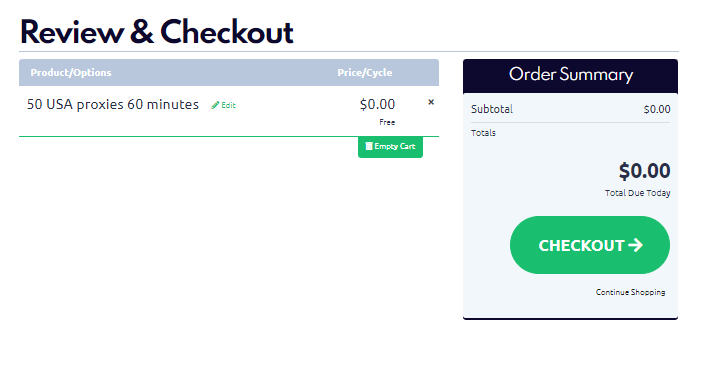
步骤 2:在 ProxyCompass 服务上注册
使用您的 Google 帐户或输入您的有效电子邮件地址。点击“登记”按钮即可完成注册过程。
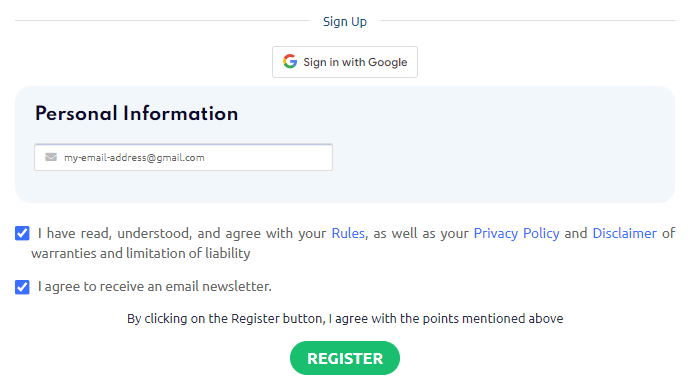
您的注册已完成。新账户的密码已发送至您提供的电子邮件地址。
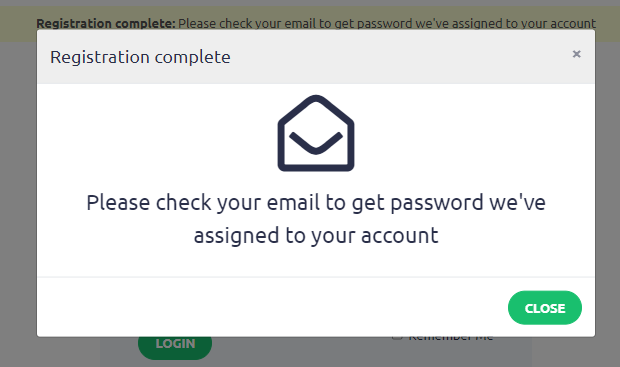
步骤 3:检查您的电子邮件
在我们向您发送的电子邮件中,您将看到一个自动生成的密码。您可以稍后更改此密码。
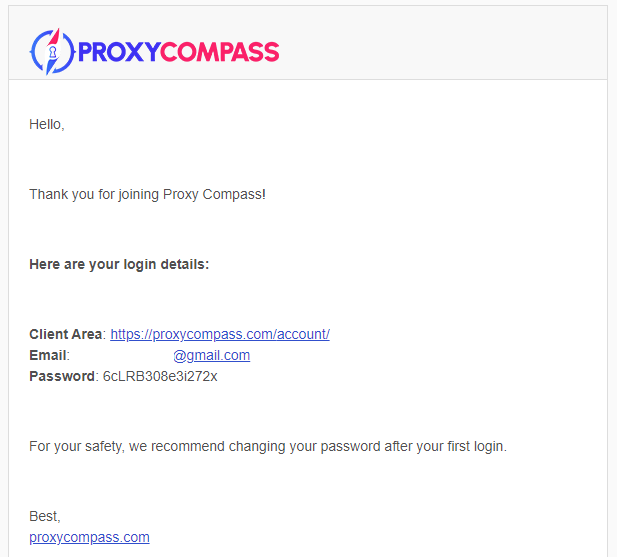
步骤 4:登录仪表板
转至链接:
https://proxycompass.com/account/index.php?rp=/login
输入您之前提供的电子邮件地址和收到的密码。点击“登录“ 按钮。
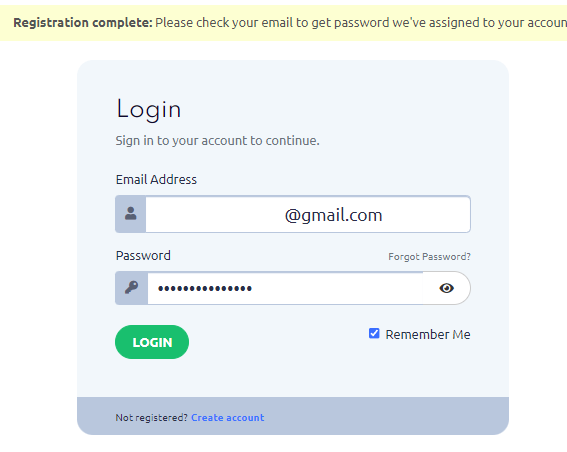
点击 ”大车”按钮继续激活测试代理包。
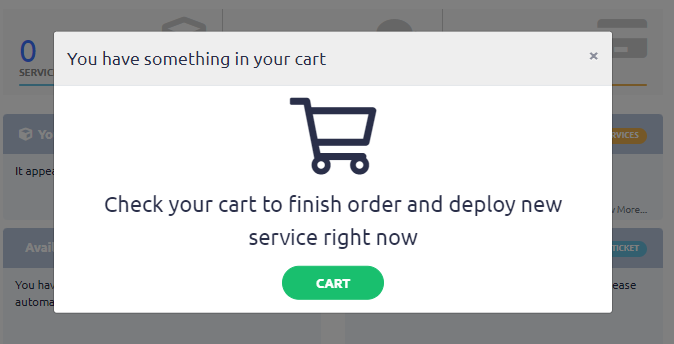
步骤 5(重要):在“绑定 IP”字段中输入您自己的 IP 地址
请务必输入您将使用代理的设备的 IP 地址。只有您在“绑定IP“。”.
例如:
- 对于家用计算机,请输入您的家用计算机的 IP。
- 对于远程服务器或 VPS,请输入服务器的 IP。
访问 https://2ip.io/ 查找您当前设备的 IP。
在大多数情况下,IP 会自动填充。点击“放”应用设置。
注意:激活可能需要5-10分钟。 请保持耐心。
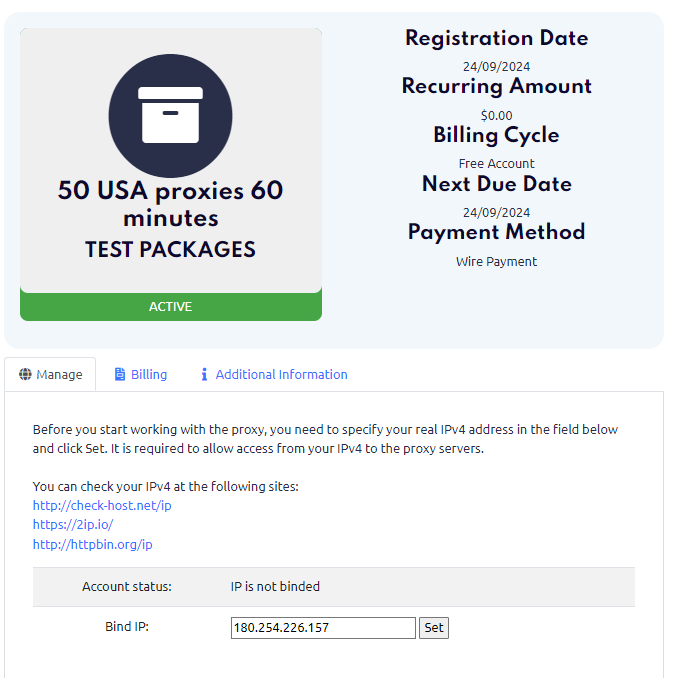
步骤 6:选择合适的代理检索选项
- 在 IP:端口 格式。
- 在 IP:端口:用户名:密码 格式。
- 通过链接获取随机 SOCKS 代理。
- 通过链接获取随机 HTTP 代理。
- 生成并下载自定义格式的代理列表。
如何下载代理列表(无需用户名和密码)
如果您的程序使用未经身份验证的代理,请下载 IP:端口 格式。
在这种情况下,对于 HTTP 使用端口 8085,或者对于 SOCKS 使用端口 1085。
要下载此格式的列表,请单击“TXT”链接,如截图所示。
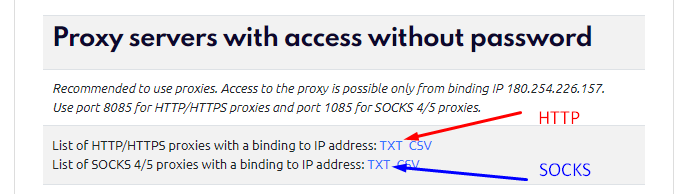
您将收到以下格式的代理列表:
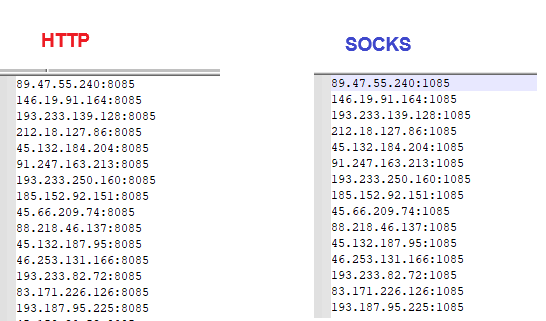
如何使用用户名和密码下载代理列表
您的代理 登录 和 密码 可以在页面顶部找到。它将显示如下。
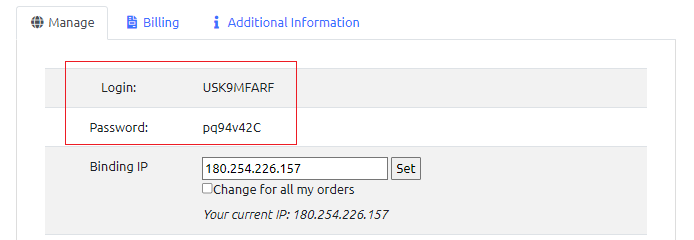
在我们的示例中,我们的登录名是 USK9MFARF,密码是 pq94v42C。
如果你的程序需要以下格式的代理列表 IP:端口:用户名:密码,请按照下列步骤操作:
滚动到页面底部,找到“代理列表设计器“ 部分。
在“模板“ 场地:
{ip}:{port}:USK9MFARF:pq94v42C
将此示例登录名和密码替换为您的实际凭证
在哪里:
- {ip} – 代理列表中的每个 IP 地址
- {port} – 所需端口
- USK9MFARF – 示例登录
- pq94v42C – 示例密码
在“中选择所需选项代理类型”并点击“创造”生成代理列表。
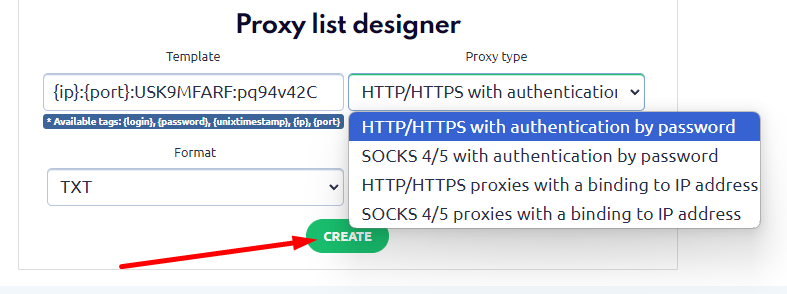
结果,您将获得所需格式的代理列表: IP:端口:用户名:密码.
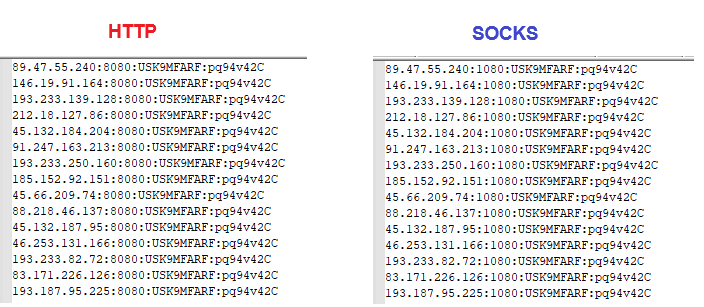
如何从列表中获取随机代理而无需下载
如果您的程序不支持代理列表并且需要直接链接到特定的代理服务器,您可以执行以下操作:
在服务页面上,找到标题为“
用于远程访问单个随机可用代理的 API
您将在那里看到以下选项。
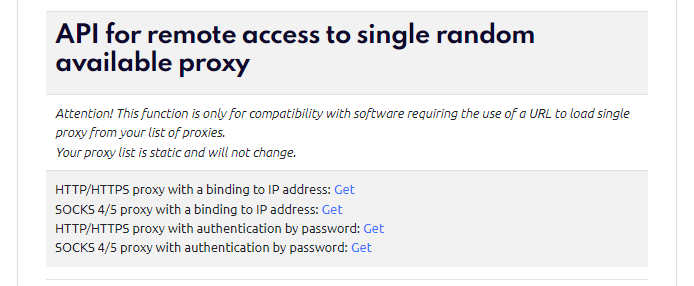
单击适合您的程序的选项旁边的“获取”链接,从列表中获取随机代理。
- 无需登录名/密码的随机 HTTP 代理:
https://proxycompass.com/api/getproxy/?r=1&format=txt&type=http_ip&login=YOURLOGIN&password=YOURPASSWORD - 随机 SOCKS 代理,无需登录名/密码:
https://proxycompass.com/api/getproxy/?r=1&format=txt&type=socks_ip&login=YOURLOGIN&password=YOURPASSWORD - 带有登录名/密码的随机 HTTP 代理:
https://proxycompass.com/api/getproxy/?r=1&format=txt&type=http_auth&login=YOURLOGIN&password=YOURPASSWORD - 随机 SOCKS 代理,带登录名/密码:
https://proxycompass.com/api/getproxy/?r=1&format=txt&type=socks_auth&login=YOURLOGIN&password=YOURPASSWORD
用您的实际登录凭据替换 YOURLOGIN 和 YOURPASSWORD。




